RoundCube-Webmail auf Ihrem ISPConfig-Server in 10 einfachen Schritten

Version 2.1
Autor:
Es gibt nette RoundCube-Pakete für ISPConfig unter http://www.ispconfig.org/downloads.htm
Das RoundCube-Paket Ihrer Wahl kann mit dem ISPConfig-Update-Manager installiert werden. Wenn Sie RoundCube jedoch lieber auf Ihrem ISPConfig-Server im Webspace Ihrer Wahl auf Port 80 einrichten möchten, können Sie alternativ dieses „How to“ verwenden.In diesem How to werde ich es verwenden als Beispiel:
- Domänenname webmail.myhostingcompany.tld
- MySQL-Datenbankname:web_db1
- MySQL-Benutzername:web1_u1
- MySQL-Benutzerpasswort:mysqlpassword
- RoundCube-Version 0.1.1
Wenn Sie mit dieser Anleitung fertig sind, haben Sie einen netten Webmail-Client unter der URL http://webmail.myhostingcompany.tld.
Schritt 2 ist nicht wirklich notwendig, kann aber sehr praktisch sein, wenn Sie Ihre Website per FTP hochladen/herunterladen möchten. Dies ist sehr nützlich, wenn Sie die RoundCube-Website auf Ihrem lokalen Desktop anpassen möchten.
Los geht's:
Schritt 1 – Website erstellen:
Erstellen Sie in ISPConfig eine Website über „Neue Seite“ im Hauptmenü.
Auf der Registerkarte „Basis“ verwenden Sie Webmail für den Hostnamen und myhostingcompany.tld für den Domainnamen. Aktivieren Sie MySQL- und PHP-Skripte für diese Website, aber deaktivieren Sie den abgesicherten PHP-Modus. RoundCube verwendet .htaccess-Dateien. Um diese Dateien auf Ihrer Website zuzulassen, fügen Sie die folgenden Zeilen in das Apache-Anweisungsfeld Ihrer Website ein:
<Directory "/var/www/web1/web">
Options FollowSymLinks
AllowOverride All
</Directory>
Schritt 2 – Erstellen Sie einen Administratorbenutzer für die Website:
Erstellen Sie in ISPConfig einen Administrator-Benutzer, damit Sie die Website später per FTP hochladen können:
Wählen Sie im Hauptmenü „ISP Manager“ und wählen Sie Ihre neue Website mit dem Namen webmail.myhostingcompany.tld aus Klicken Sie im Strukturbaum auf den Reiter „Benutzer und E-Mail“.
Drücken Sie „Neu“ und definieren Sie einen neuen Benutzer und dessen E-Mail-Adresse. Geben Sie diesem Benutzer Administratorrechte und drücken Sie „Speichern“.
Schritt 3 – Erstellen Sie eine MySQL-Datenbank für die Website:
Klicken Sie auf die Registerkarte „Optionen“ und erstellen Sie eine neue Datenbank für die Website.
ISPConfig zeigt Ihnen:
Datenbankname:web1_db1 (Beispiel)
Datenbank Benutzer:web1_u1 (Beispiel)
Dann definieren Sie ein Passwort für den Datenbankbenutzer und drücken „Speichern“.
Schritt 4 – Pakete herunterladen/extrahieren und einige Dateien entfernen:
- Melden Sie sich als root bei Ihrem Server an.
Die derzeit stabilste Version ist Version 0.1.1.
Wechseln Sie in das Web, in das Sie RoundCube herunterladen möchten, indem Sie die Befehl:
cd /var/www/web1/web/
wget http://downloads.sourceforge.net/roundcubemail/roundcubemail-0.1.1.tar.gz
Extrahieren Sie RoundCube mit dem Befehl:
tar xzf roundcubemail-0.1.1.tar.gz
Entfernen Sie die tar.gz-Dateien:
rm *.tar.gz
Schritt 5 - Verschieben Sie die Dateien in das Webverzeichnis und löschen Sie das leere Verzeichnis:
cd roundcubemail-0.1.1
mv * ../
cd ../
rmdir roundcubemail-0.1.1
Schritt 6 – Temp- und Protokollverzeichnis für Apache lesbar/schreibbar machen:
In Ihrem Web-Ordner /var/www/web1/web geben Sie Ihrem Webserver-Prozess Lese-/Schreibrechte für alle Ordner im Temp- und Log-Verzeichnis, indem Sie diese Befehle eingeben:
chown -R www-data:www-data temp
chown -R www-data:www-data logs
(So funktioniert es unter Debian Linux, andere Distributionen können abweichen).
Es ist auch möglich, die Temp- und Log-Verzeichnisse auf 777 zu ändern, aber das ist nicht sicher.
cd /var/www/web1/
chown -R -v -f webadmin:web1 web/(Denken Sie daran, dass "web1" und der Benutzername "webadmin" meinem Beispiel entsprechen, verwenden Sie stattdessen Ihre eigene Webnummer und Ihren eigenen Benutzernamen!)
Schritt 7 – RoundCube konfigurieren (manuell):
Mit dieser Methode stehen Ihnen mehr Optionen zur Verfügung!
Navigieren Sie zum Konfigurationsordner mit dem Befehl:
cd config
Hier finden Sie zwei Dateien, db.inc.php.dist und main.inc.php.dist.
Bennen Sie main.inc.php.dist und db.inc.php um .dist durch Entfernen von .dist.
Du hast jetzt zwei Dateien db.inc.php und main.inc.php.
An der Datei db.inc.php vorzunehmende Änderungen:
Öffnen Sie db.inc.php in einem Texteditor.
Wir geben RoundCube eine Möglichkeit, auf unsere neu erstellte Datenbank zuzugreifen, indem wir die Zeile ändern:
$rcmail_config[’db_dsnw’]=’mysql:// roundcube:[email protected]/roundcubemail’;
in:
$rcmail_config['db_dsnw']='mysql:// web1_u1:[email protected]/web1_db1';
Stellen Sie sicher, dass Sie auch die folgende Zeile haben :
$rcmail_config['db_backend'] ='mdb2';
Änderungen in der Datei main.inc.php:
Öffnen Sie Ihre main.inc.php-Datei mit einem Texteditor:
An der main.inc.php vorzunehmende Änderungen:
Ändern Sie die Zeile:
$rcmail_config[’default_host’] ='';
in
$rcmail_config['default_host'] ='localhost';
oder in:
$rcmail_config['default_host'] ='';
wenn Sie bei der Anmeldung lieber einen Servernamen auswählen möchten.
Sie können alle Konfigurationseinstellungen als Standard beibehalten, aber stellen Sie sicher, dass Sie die folgenden Zeilen haben:
$rcmail_config['default_port'] =143;
$rcmail_config['virtuser_file'] ='/etc/postfix/virtusertable';
$rcmail_config[ 'smtp_server'] ='';
$rcmail_config['smtp_port'] =25;
$rcmail_config['create_default_folders'] =TRUE;
$rcmail_config['prefer_html'] =TRUE;
$rcmail_config['htmleditor'] =FALSE;
$rcmail_config['preview_pane'] =TRUE;
$rcmail_config['enable_spellcheck'] =TRUE;
Die nächste Zeile erfordert aus Sicherheitsgründen besondere Aufmerksamkeit:
$rcmail_config['des_key'] ='';
Ersetzen Sie '' durch eine Zeichenfolge von genau 24 Zeichen!
Wenn sich ein Benutzer zum ersten Mal mit der E-Mail-Adresse anmeldet, wird die E-Mail-Adresse in RoundCubes im Identitätsbereich wie folgt angezeigt:[email protected] Da wir möchten, dass die E-Mail-Adresse wie [email protected] angezeigt wird gehen Sie wie folgt vor:
Ändern Sie die Zeile 709 in der Datei /program/include/main.inc von:
709 $line =trim($line);
an:
709 $line =trim(str_replace("www.", "" , $line));
Stellen Sie sicher, dass Sie die folgende Zeile in Ihrer php.ini-Datei haben:
; Magische Anführungszeichen für eingehende GET/POST/Cookie-Daten.
magic_quotes_gpc =Aus
Wenn es notwendig war, die Zeile von
magic_quotes_gpc =On
in
magic_quotes_gpc =Off
zu ändern, starten Sie neu Apache2 danach mit dem Befehl:
/etc/init.d/apache2 Neustart
Schritt 8 – Konfigurieren Sie RoundCube (alternativ mit dem Installationsskript):
RoundCube wird mit einem netten Installationsskript geliefert. Diese alternative Methode ist eine sehr einfache Möglichkeit, RoundCube zu konfigurieren. Besuchen Sie in Ihrem Browser Ihre neue RoundCube-Website unter http://webmail.yourhostingcompany.tld/installer/index.php.

Lesen Sie die grundlegenden Anforderungen und drücken Sie die Schaltfläche "INSTALLATION STARTEN".
Auf dem Bildschirm "Umgebung prüfen" werden die Systemanforderungen überprüft.
Wenn eine oder mehrere Systemanforderungen in der Farbe Rot angezeigt werden, muss die Konfiguration geändert werden, um sicherzustellen, dass RoundCube ordnungsgemäß funktioniert.
Auf einem Standard-ISPConfig-Server sollte alles in Ordnung sein, wahrscheinlich müssen Sie nur magic_quotes_gpc in Ihrer php.ini-Datei deaktivieren.
Wenn die Systemanforderungen für in Ordnung sind, klicken Sie auf die Schaltfläche " NEXT".
Auf dem Bildschirm "Create config" können Sie die erforderliche Systemkonfiguration definieren.
Definieren Sie die Konfigurationseinstellungen, wie wir es zuvor unter Schritt 7 dieser Anleitung getan haben.
Definieren Sie die Datenbankeinstellungen gemäß unserer MySQL-Datenbank, wie wir sie in ISPConfig definiert haben:
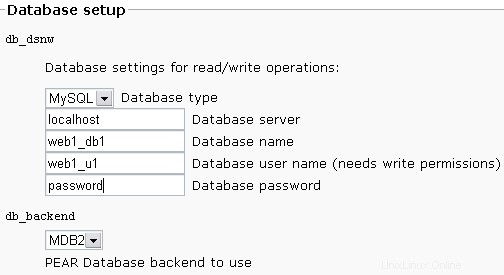
Drücken Sie abschließend den Button "CREATE CONFIG".
Zwei Konfigurationen werden angezeigt.
Kopieren Sie die erste Konfiguration in der Datei main.inc.php und die zweite Konfiguration in der Datei db.inc.php. Speichern Sie diese Dateien im Verzeichnis config/ Ihrer RoundCube-Installation.
Drücken Sie die Schaltfläche "Weiter"
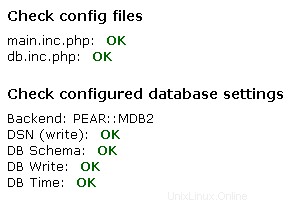
Die Ergebnisse werden angezeigt.
Nun testen wir das SMTP und IMAP-Konfiguration.
Nach Abschluss der Installation und den abschließenden Tests entfernen Sie bitte den gesamten Installationsordner aus dem Dokumentenstamm Ihrer RoundCube-Installation.
Ändern Sie abschließend die Zeile 709 in /program/include/ main.inc-Datei wie in Schritt 7 dieser Anleitung beschrieben.
Schritt 9 – Greifen Sie auf Ihren neuen Webmail-Client zu:
Jetzt können Sie mit Ihrem bevorzugten Browser auf Ihren neuen Webmail-Client verweisen. Die Adresse laut meiner Anleitung lautet:http://webmail.myhostingcompany.tld
Sie können sich mit jedem gültigen Benutzernamen/Passwort oder jeder E-Mail-Adresse/Passwort-Kombination anmelden, wie in ISPConfig definiert.
Nach Ihrer ersten Anmeldung sollten Sie einige Einstellungen vornehmen, bevor Sie RoundCube verwenden. Hier müssen Sie zunächst Ihre Identität definieren. Sie können mehr als eine Identität für eine E-Mail-Adresse definieren, aber Sie benötigen mindestens eine. Wenn Sie eine Identität erstellen, ändern Sie bei Bedarf auch @localhost innerhalb von @yourdomain.tld.
SCHRITT 10 – Anpassen von RoundCube:
Wenn Sie RoundCube-Webmail anpassen möchten, verweise ich auf die Anleitung von Paul Stamatiou unter URL:http://paulstamatiou.com/2005/10/29/how-to-setup-roundcube-webmail-on-your-server/
Bevor Sie mit der Anpassung von RoundCube beginnen, empfehle ich, es zuerst mit Ihrem Administratorkonto herunterzuladen, wie in SCHRITT 2 erwähnt. Das Anpassen von RoundCube-Webmail auf Ihrem lokalen Desktop ist komfortabler.
Informationen:
Weitere Informationen zu RoundCube:http://www.roundcube.net/
Besonderer Dank an:
Pauls Stamatiou, der eine nette Anleitung zum Einrichten von RoundCube geschrieben und veröffentlicht hat http://paulstamatiou.com/2005/10/29/how-to-setup-roundcube-webmail-on-your -server/
Den Howtoforge-Mitgliedern für ihren nützlichen Beitrag!